Foxit PDF Editor of Foxit PhantomPDF van Dell downloaden en installeren
Sommaire: In dit artikel wordt beschreven hoe u Foxit PDF Editor (voorheen Foxit PhantomPDF) kunt downloaden en installeren die op Dell computers wordt verkocht.
Cet article s’applique à
Cet article ne s’applique pas à
Cet article n’est lié à aucun produit spécifique.
Toutes les versions de produits ne sont pas identifiées dans cet article.
Instructions
Betreffend product:
Internationaal:
- Foxit PDF Editor
- Foxit PDF Editor Pro
- Foxit PhantomPDF
- Foxit PhantomPDF Pro
Alleen VS:
- Foxit PDF Editor met AI Assistant
- Foxit PDF Editor Pro met AI Assistant
Betreffende platforms:
- Windows
Met Foxit PDF Editor en Foxit PDF Editor Pro kunt u PDF-documenten maken, bekijken, bewerken, beheren, delen en beveiligen. Foxit PDF Editor kan worden gekocht bij het bestellen van een nieuwe Dell Windows-computer.
Opmerking: Voordat u de Foxit PDF Editor downloadt en installeert:
- U moet zich aanmelden bij Windows met een account met administratorbevoegdheden.
- Download en installeer Dell Digital Delivery.
Downloaden en installeren:
- Zoek en klik op Dell Digital Delivery in het startmenu van Windows (Afbeelding 1).
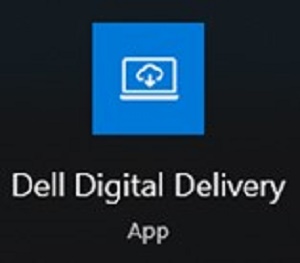
Afbeelding 1
Opmerking:- Als Dell Digital Delivery ontbreekt, raadpleegt u: Dell Digital Delivery downloaden en installeren
- Het pictogram van Dell Digital Delivery geeft de nieuwste versie weer en kan verschillen op uw computer.
- Klik in Dell Digital Delivery op het tabblad Beschikbaar.
- Zoek Foxit PDF Editor of Foxit PDF Editor Pro en klik vervolgens op Downloaden (Afbeelding 2 en 3).


Figuur 2
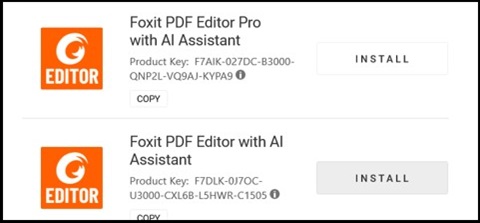
Figuur 3
Opmerking:- Als Foxit PDF Editor niet wordt vermeld, kan dat wijzen op verbindingsproblemen of dat de software niet is gekoppeld aan uw Dell Digital Delivery account. Neem in die situaties contact op met Support.
- Voor meer informatie: Support krijgen voor Foxit-producten die door Dell zijn verkocht
- De licentiesleutel is weggelaten in de bovenstaande schermafbeeldingen.
- Als Foxit PDF Editor niet wordt vermeld, kan dat wijzen op verbindingsproblemen of dat de software niet is gekoppeld aan uw Dell Digital Delivery account. Neem in die situaties contact op met Support.
- Dell Digital Delivery downloadt en installeert automatisch de software (Afbeelding 4 en 5).

Figuur 4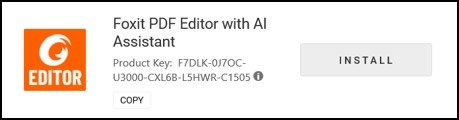
Figuur 5
- Dubbelklik bij een succesvolle installatie op de snelkoppeling van Foxit PDF Editor om de applicatie te starten.
- Bevestig bij het starten het permanente licentienummer en klik vervolgens op Activeren (Afbeelding 6).
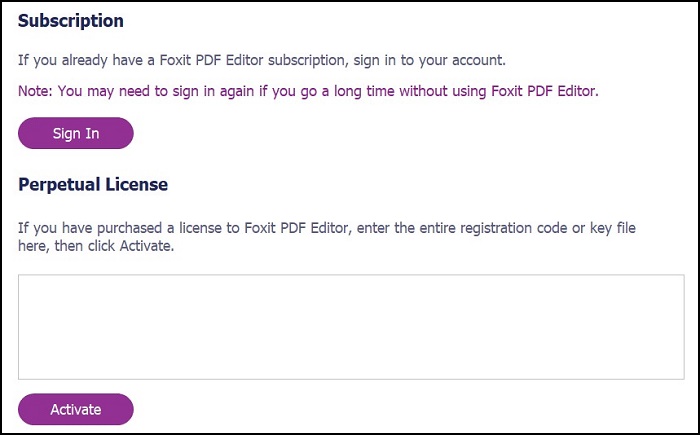
Afbeelding 6
Opmerking: De permanente licentie is weggelaten uit de bovenstaande schermafbeelding. - Vul de naam van de gebruiker in en klik vervolgens op Activeren (Afbeelding 7).
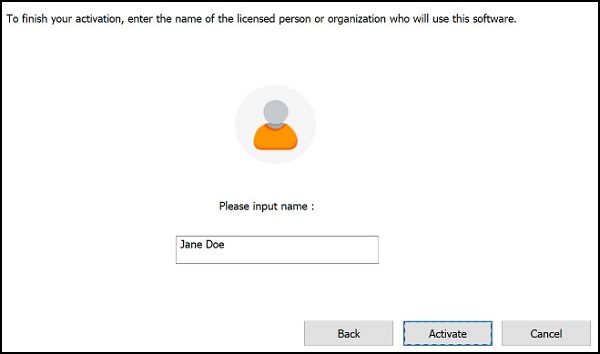
Afbeelding 7
- Klik bij activering op OK (Afbeelding 8).
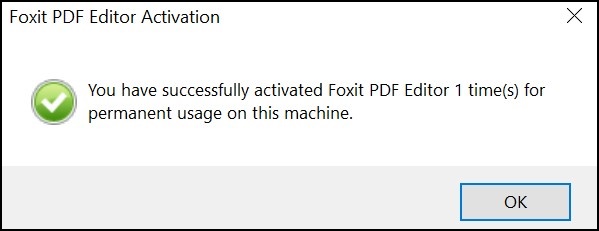
Afbeelding 8
- Kies of u Foxit wilt configureren als de standaardviewer van PDF-bestanden (Afbeelding 9).
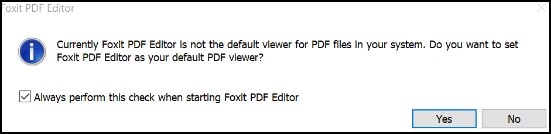
Afbeelding 9
- Bij configuratie downloadt en installeert Foxit automatisch de nieuwste updates (Afbeelding 10).
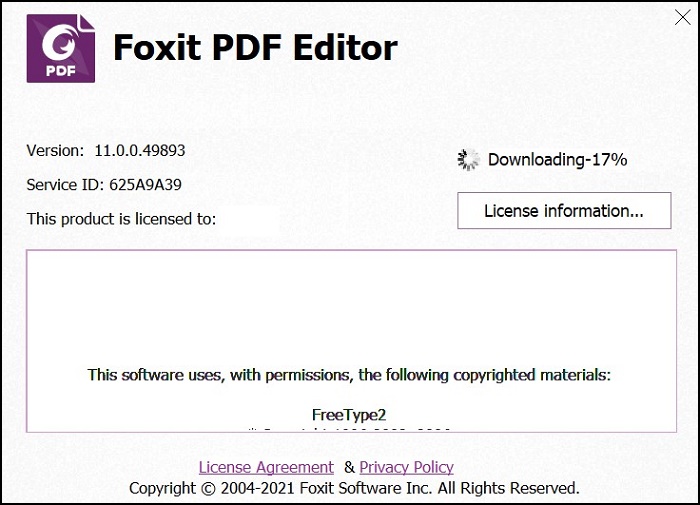
Afbeelding 10
Renseignements supplémentaires
Aanbevolen artikelen
Hier zijn enkele aanbevolen artikelen met betrekking tot dit onderwerp die voor u interessant kunnen zijn.
Propriétés de l’article
Numéro d’article: 000191688
Type d’article: How To
Dernière modification: 09 déc. 2024
Version: 12
Obtenez des réponses à vos questions auprès d’autre utilisateurs de Dell
Services de soutien
Vérifiez si votre appareil est couvert par les services de soutien.